Xtreme Download Manager, также известный как XDM или XDMAN, является мощным кроссплатформенным менеджером загрузок для Linux, Windows и Mac OS X.
Он совместим с веб-браузерами, такими как Mozilla Firefox, Google Chrome, Opera, Chromium, Vivaldi, Mircosoft Edge, благодаря плагинам и позволяет напрямую запускать XDM, когда вы пытаетесь загрузить что-то в своем веб-браузере.
Такие приложения, как XDM, особенно полезны при медленной/ограниченной скорости интернет подключения, и когда вам нужно управлять загрузками. Представьте себе загрузку огромного файла из Интернета с помощью медленной сети. В таком случае XDM поможет вам приостановить или возобновить загрузку в любое время.
Также благодаря тому что он может загружать одну загрузку сразу в несколько потоков увеличивается скорость загрузки. Одно нужно понимать, что XDM не сможет увеличить пропускную способность вашего интернет канала, который выделил вам ваш провайдер 🙂
Его можно также использовать как «грабер» для загрузки видео с таких сайтов как например TikTok, Facebook, YouTube и другие (включая видео с XXX сайтов для взрослых )
Особенности XDM
- Пауза и возобновление загрузки
- Можно загружать видео с YouTube и других видеосайтов
- Ускорение скорости загрузки
- Расписание загрузки
- Ограниченная скорость загрузки
- Интеграция в веб-браузер
- Поддержка прокси-серверов
Итак, приступим.
- Установить Xtreme Download Manager в любом Linux дистрибутиве
- Установить Xtreme Download Manager в Ubuntu / LinuxMint / Debian и подобных
- Работа с Xtreme Download Manager
Сразу хочу обратить на то, что XDM написан на JAVA, поэтому он должен в принципе работать на любых дистрибутивах.
НО ! Оригинальная версия из первого пункта — предназначена только для 64-х разрядных дистрибутивов.
Версию же из второго пункта можно устанавливать как на 64-х разрядных дистрибутивах, так и на 32-х разрядных
Установить Xtreme Download Manager в любом Linux дистрибутиве
Для этого вам необходимо посетить сайт программы, и загрузить установщик, естественно выбрав «Linux installer».
На момент написания статьи последняя версия 7.2.10, поэтому в качестве примера рассмотрим действия с ней.
После того как вы загрузили файл его необходимо разархивировать.
Это можно сделать как в графической оболочке, нажав правую кнопку на файле и выбрать «извлечь».
Но учитывая что сам установщик не графический, то лучше продолжить установку в терминале. И так распаковываем:
$ tar xf ./xdm-setup-7.2.10.tar.xz
После извлечения из архива, у нас появиться файл install.sh
Он должен быть с атрибутом исполняемый. Если по каким-либо причинам этого не произошло, то делаем его исполняемым.
$ chmod +x ./install.sh
После этого запускаем установщик и обязательно с правами суперпользователя. Для этого мы используем команду sudo
$ sudo ./install.sh
Установка пройдет скучная с перечнем файлов на экране и завершиться торжественной надписью «Installation completed»
Установить Xtreme Download Manager в Ubuntu / LinuxMint / Debian и подобных
Тут проще. Можно напрямую загрузить DEB пакет XDM из репозитория UALinux и потом установить его.
В идеале лучше подключить репозиторий UALinux, тогда новые версии XDM будут загружаться у вас автоматически.
Как устанавливать DEB пакеты мы уже писали ранее
Работа с Xtreme Download Manager
После установки у вас в меню появиться иконка с новым приложением.
При первом запуске у нас открывается главное окно программы сразу с предложением установить дополнительные плагины для интеграции XDM с браузерами.
После выбора плагина, откроется страничка плагина в магазине дополнений браузера.
Теперь после установки этого плагина в браузер, он будет отслеживать все что возможно загрузить на странице и не указано явно на ней.
Обращаю ваше внимание — плагин работает только в связке с приложением Xtreme Download Manager и оно должно быть запущенно, так как играет роль «онлайн монитора». В противном случае плагин не функционален и не будет ни на что реагировать.
Например, если вы смотрите видео на Youtube то при нажатии на иконку плагина будет выданы возможные варианты загрузки видео.
После выбора файла откроется диалог добавления файла в очередь.
Здесь вы можете указать путь куда загружать и даже сразу переконвертировать загружаемое видео в другой формат.
После этого наблюдаем таинство загрузки.
И все, файл загружен, миссия выполнена.
А вы уже пользуетесь этим менеджером загрузок ?


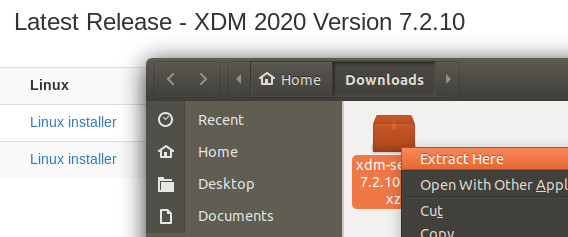
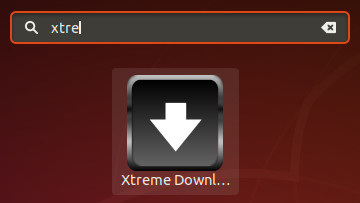











Вышла новая версия NitruxOS 1.2.9(OEM), после которой уже не надо будет перезаписывать уже установленную ОС — обновление(апгрейд на новую версию) будет происходить автоматически, как и обычные обновления — через программу обновления(Discover).